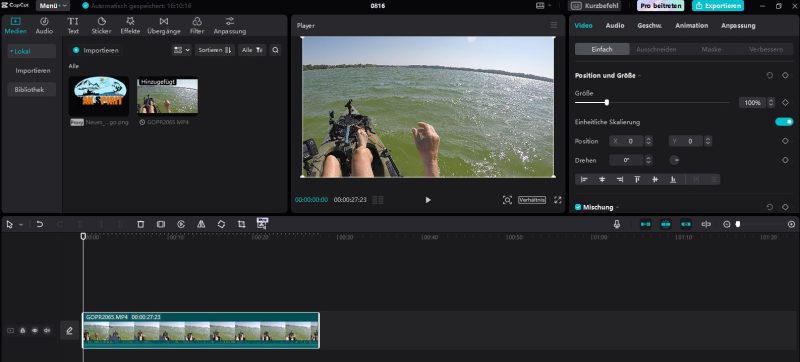Angelvideo mit CapCut erstellen.
CapCut – Das All-in-One Videoschnittprogramm für Kreative
In diesem Beitrag möchte ich einmal CapCut vorstellen. Es ist für mich das derzeit beste Freeware Programm, um ganz einfach seine eigenen Videos zu erstellen. Egal ob Profi oder Anfänger, ob es nun ein Angelvideo mit CapCut sein soll oder ein nettes Filmchen vom letzten Urlaub, mit CapCut ist man bestens dafür aufgestellt.
In der Welt der sozialen Medien und digitalen Inhalte ist es von entscheidender Bedeutung, beeindruckende Videos zu erstellen, die die Aufmerksamkeit der Zuschauer auf sich ziehen. Hier kommt CapCut ins Spiel, ein leistungsstarkes und vielseitiges Videoschnittprogramm, das sowohl Anfängern als auch erfahrenen Videobearbeitern zahlreiche Möglichkeiten bietet. In diesem Beitrag werfen wir einen Blick auf die Vorteile, die Bedienung und einige interessante Funktionen von CapCut.
Vorteile von CapCut:
- Benutzerfreundliche Oberfläche: CapCut zeichnet sich durch seine benutzerfreundliche und intuitive Benutzeroberfläche aus. Die übersichtliche Anordnung der Werkzeuge und Funktionen erleichtert es Nutzern, sich schnell mit dem Programm vertraut zu machen.
- Umfassende Bearbeitungswerkzeuge: CapCut bietet eine breite Palette von Bearbeitungswerkzeugen, darunter Schneiden, Trimmen, Verschieben, Hinzufügen von Text, Musik, Übergängen und mehr. Diese Vielfalt ermöglicht es, Videos nach individuellen Vorstellungen zu gestalten.
- Professionelle Effekte und Filter: Egal, ob du Videos aufhellen, farblich anpassen oder mit kreativen Filtern versehen möchtest, CapCut stellt eine umfangreiche Sammlung von professionellen Effekten zur Verfügung.
- Übergänge und Animationen: CapCut ermöglicht das nahtlose Hinzufügen von Übergängen zwischen Clips sowie das Erstellen von Animationen, um Bewegung und Dynamik in Ihre Videos einzubringen.
- Grafiken und Text: Füge dem Video Texte, Untertitel, Beschriftungen oder sogar animierte Titel hinzu, um die Botschaft zu verstärken und Ihr Video ansprechender zu gestalten.
- Musik und Ton: Mit CapCut kann nicht nur Musik zu deinem Video hinzufügt werden, sondern auch die Lautstärke von Hintergrundmusik und Sprechern anpassen, um eine ausgewogene Klangkulisse zu erzeugen.
- Einfache Exportfunktion: Nach der Bearbeitung kann das Video in verschiedenen Formaten exportiert werden, um es auf verschiedenen Plattformen zu teilen. CapCut bietet auch Optionen zur Anpassung von Auflösung und Qualität.
Bedienung von CapCut:
- Projekterstellung: Starte CapCut und erstelle ein neues Projekt. Importiere deine Videoclips und wähle ein passendes Seitenverhältnis (z. B. 16:9 für YouTube).
- Bearbeitung: Ziehe die Clips in die Zeitleiste und beginne mit der Bearbeitung. Schneide Clips zu, füge Übergänge hinzu, passe Effekte an und füge Text oder Grafiken hinzu.
- Musik hinzufügen: Importiere Musik oder Soundeffekte, um die Stimmung deines Videos zu unterstreichen. Passe die Lautstärke an, um das Gleichgewicht zwischen Musik und Ton zu finden.
- Vorschau und Feinschliff: Nutze die Vorschaufunktion, um dein Video vor der Fertigstellung anzusehen. Nehme bei Bedarf weitere Anpassungen vor, bis du mit dem Ergebnis zufrieden sind.
- Exportieren: Wenn du mit der Bearbeitung fertig bist, wähle das gewünschte Ausgabeformat und die Qualität aus. Starte den Exportprozess, um dein Video zu speichern.
CapCut ist ein herausragendes Videoschnittprogramm, das sowohl für Einsteiger als auch für erfahrene Videobearbeiter geeignet ist. Mit seinen umfangreichen Bearbeitungswerkzeugen, Effekten, Übergängen und Musikoptionen bietet es die Möglichkeit, eindrucksvolle Videos zu erstellen und zu teilen.
Die intuitive Benutzeroberfläche und die zahlreichen Funktionen machen CapCut zu einer beliebten Wahl für diejenigen, die nach einem benutzerfreundlichen und dennoch leistungsstarken Videoschnittprogramm suchen.
CapCut ist sowohl für Smartphones als auch für PCs verfügbar. Es handelt sich um eine Videobearbeitungsanwendung, die für mobile Plattformen wie Android und iOS entwickelt wurde und auch als PC-Version für Windows und MAC verfügbar ist.
Wenn auch ihr wieder einmal ein paar Filmszenen z.B. auf der GoPro gesammelt habt, dann probiert doch einfach einmal CapCut aus. Ich bin sicher, ihr werdet begeistert sein! Im Internet findet man zudem hunderte von super Tutorials zu CapCut wo tolle Effekte, Übergänge usw. näher erklärt werden. CapCut gibt es auch in der Pro-Version, hier hat man dann noch mehr Möglichkeiten um sein Video mit Spezialeffekten etc. zu erstellen. Die Standard-Version reicht aber meines Erachtens völlig aus.
Ich wünsche viel Spaß beim Schneiden, Trimmen und bearbeiten der Clips, über ein Feedback würde ich mich natürlich freuen.
Hier einmal ein paar Links zu CapCut Tutorials, die ich empfehlen kann:
CapCut Desktop Einsteiger Anleitung
Capcut für PC und Mac
So schneidest du deine Clips auf dem PC – CapCut
Ebenfalls eine tolle Unterstützung bieten englischsprachige Videos an. Auch wenn man der Sprache nicht so vertraut ist, das WIE bzw. der Weg zur Lösung ist selbsterklärend.
CapCut Video Editing Tutorial
BEST CapCut Video Editing Tips and Tricks (Mein Tipp, die Videos von Kevin Stratvert sind Klasse )